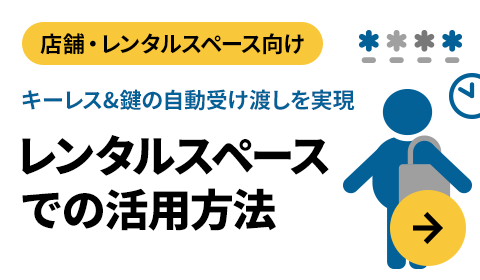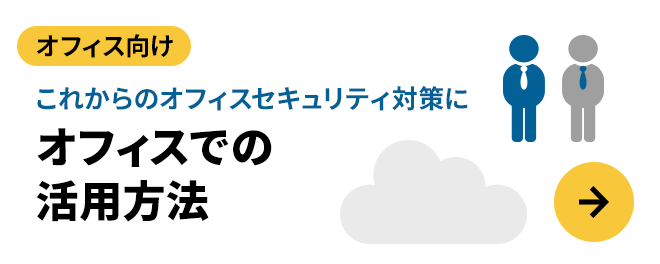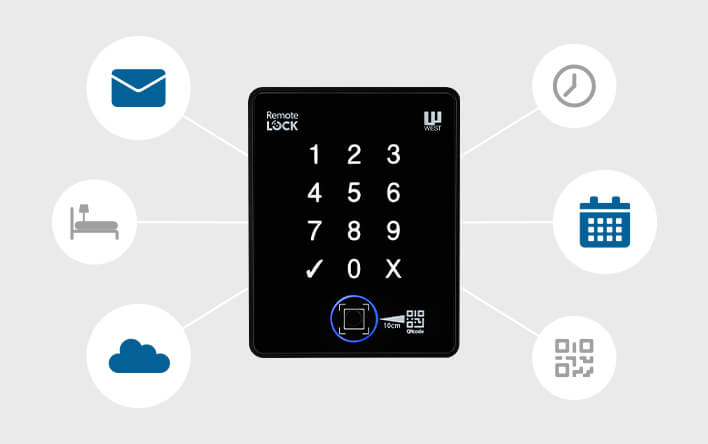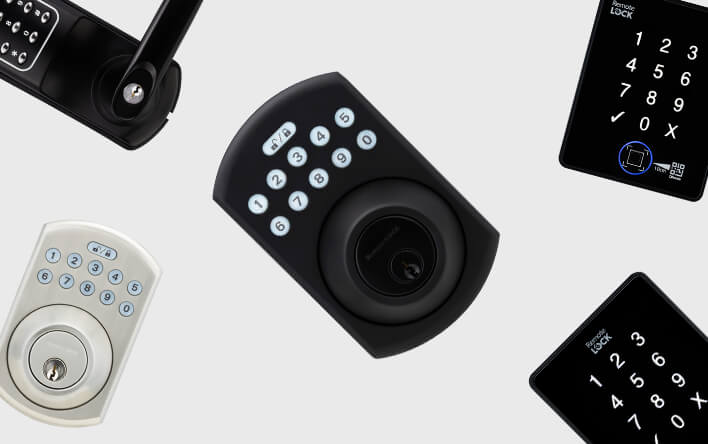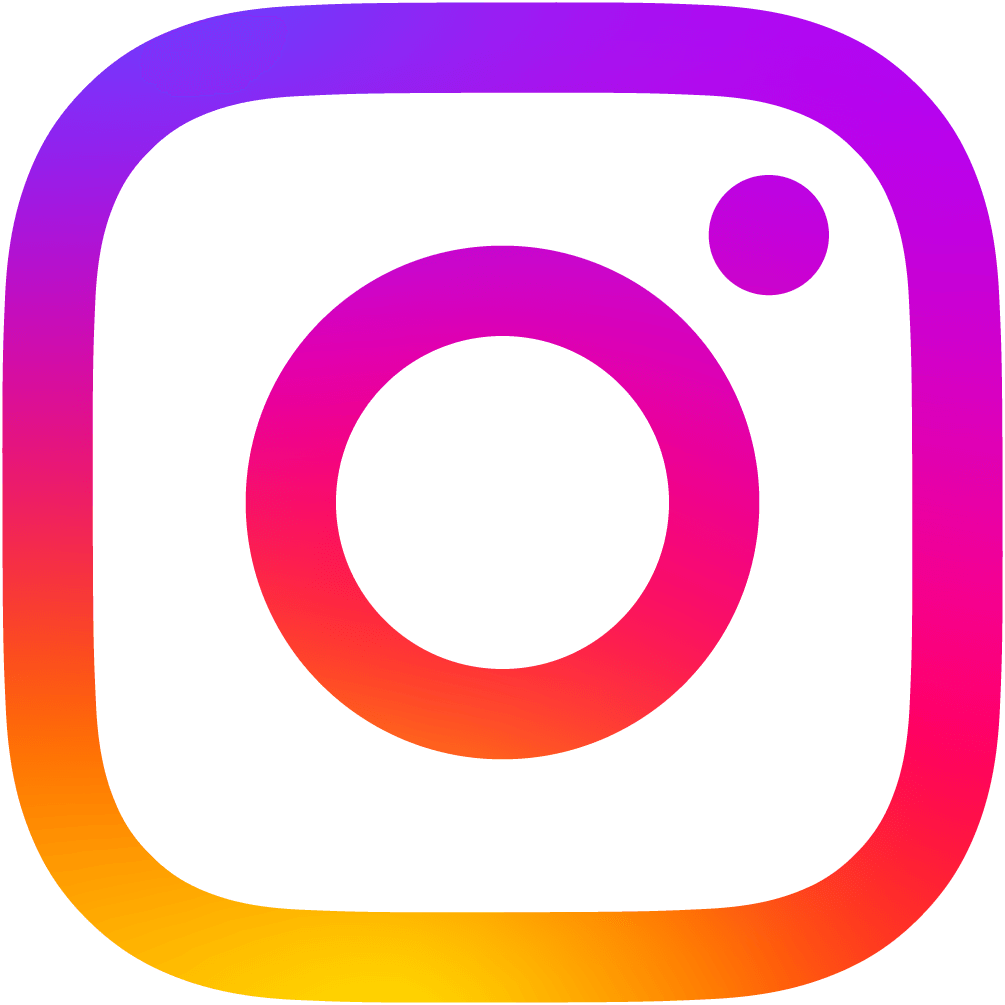【RemoteLOCK便利機能】複数名の入室権限はcsvで一括登録!
以前のブログにてRemoteLOCKの便利機能3選をご紹介しましたが、今回はあらかじめ複数の入室者が決まっているようなシーンで便利な、複数名の入室権限を一括でシステム上に登録する方法をご紹介します。
RemoteLOCKの入室権限付与の方法~基本編~

RemoteLOCK(リモートロック)はWebブラウザベース(もしくはスマートフォンアプリ)の管理システムをお使いいただくことで入室権限の発行ができるスマートロックです。オフィスであればファシリティマネジメントや総務部、もしくはIT部門の担当者などがこの管理システムをお使いいただき、社員、スタッフ、アルバイト、出入り業者等が指定のエリアに入ることができる入室権限(⇒解錠のためのRemoteLOCKの暗証番号)を登録することになります。
入室権限の登録には今回の記事でご紹介するような一括登録も可能ですが、まずは1人1人個別に登録するベーシックな方法からご紹介します。
パソコン(Webブラウザ)から入室権限を付与
こちらがRemoteLOCKの管理システムにパソコンでログインした際の画面です。
今回はサンプルアカウントに登録してある『東京101号室』というお部屋を見ています。
この東京101号室に入室できる人、そして人に紐づく解錠のための暗証番号を登録します。登録は赤枠で囲まれている[アクセスユーザー追加]か[アクセスゲスト追加]から行います。
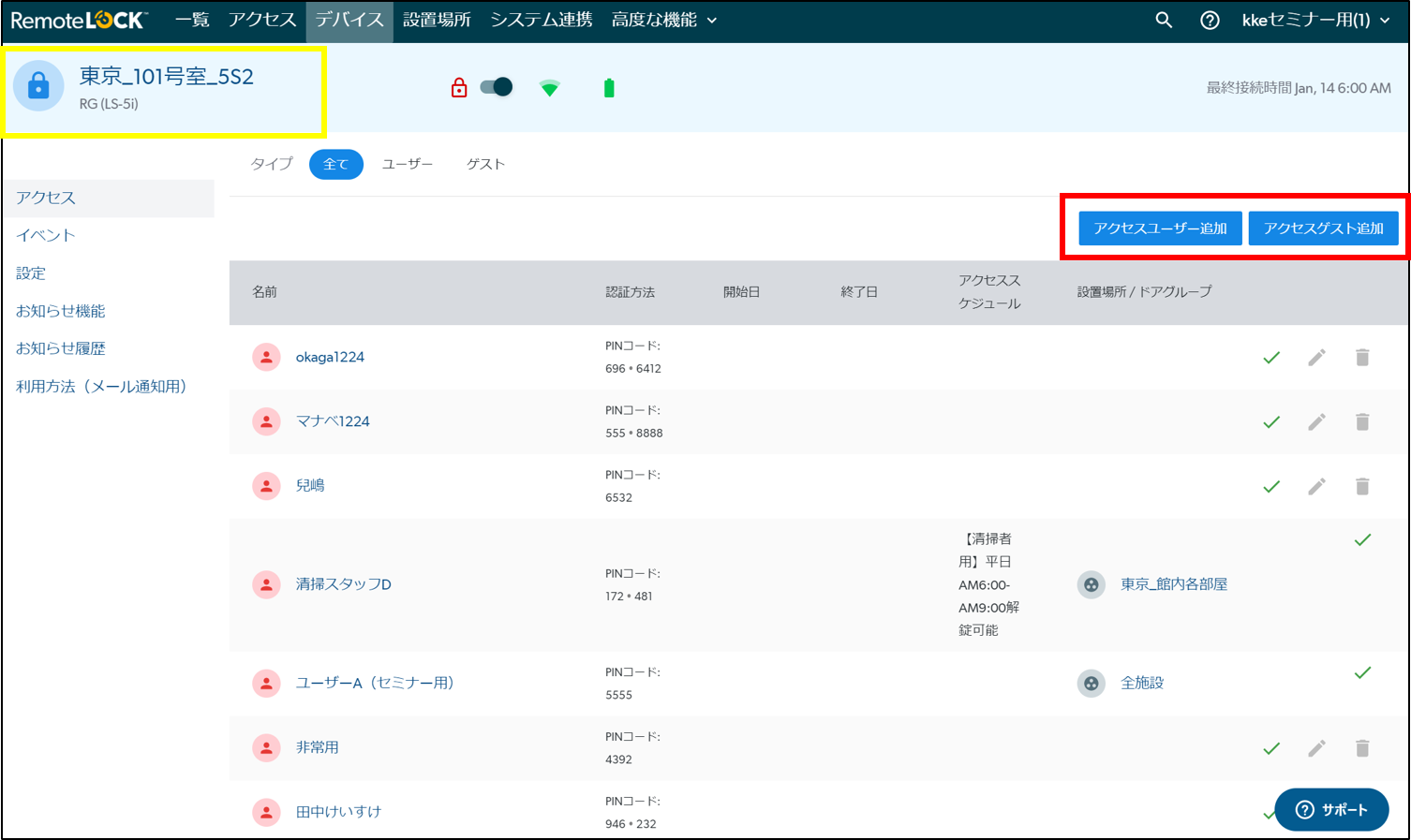
ボタンをクリックするとそれぞれ以下のような画面が出てきます。こちらが入室者の登録の画面です。
入室者の名前と解錠のための暗証番号(4桁~10桁)を指定(もしくはボタンで自動生成)することでカンタンに権限の登録ができます。
そして、おわかりのようにアクセスゲストの方だと開始日と終了日を入力する項目があります。(時間は5分刻み)これは暗証番号が使える期間のことです。つまり開始日以前と終了日以降はその番号では入ることができないため、番号を教えてしまうことでいつでも許可なく入られてしまうといったリスクを回避でき、セキュリティアップに貢献します。
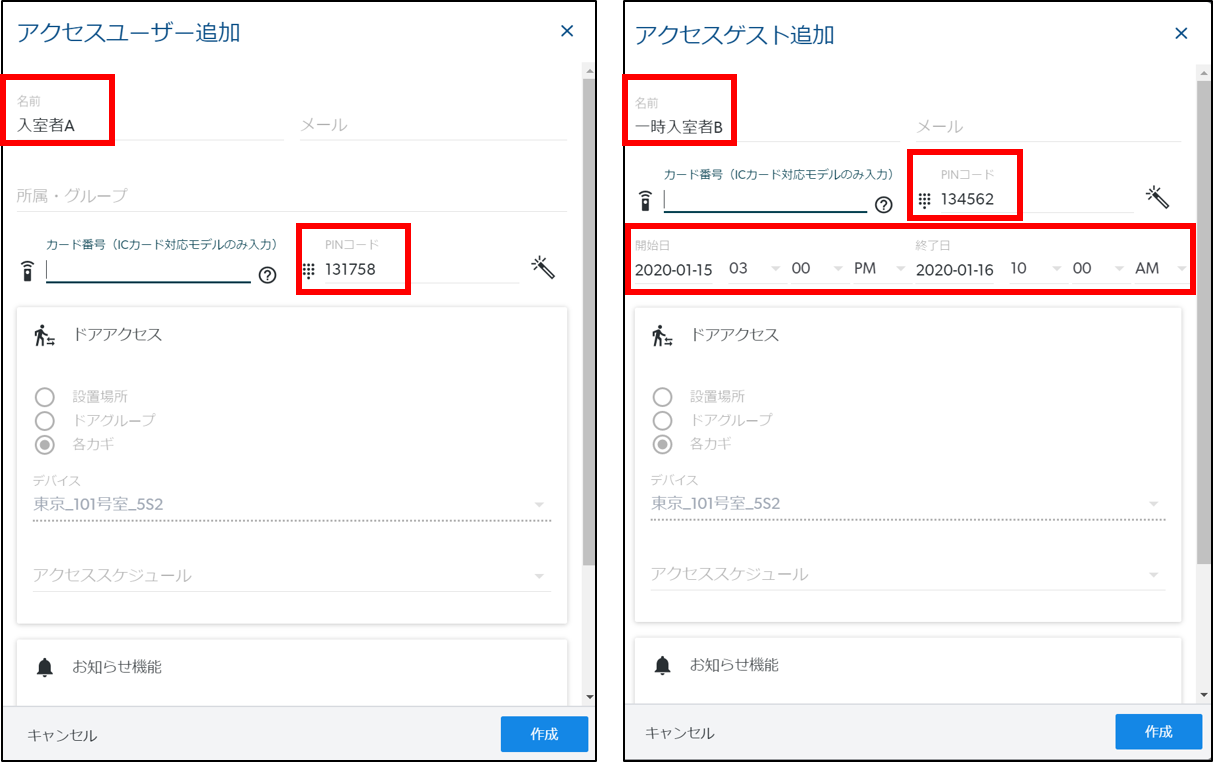
アクセスユーザーとアクセスゲストの違い
・アクセスユーザー:半永久的に入室できる権限
例:社員、スタッフ、エグゼクティブ、緊急解錠用の番号など
・アクセスゲスト:一定期間だけ入室できる権限(暗証番号が使える期間を日時で指定可能)
例:契約社員、アルバイト、出入り業者、協力会社、一時利用者、宿泊客、予約者など
スマートフォンアプリから入室権限を付与
RemoteLOCKには入室権限を付与したり、カギの状態を確認するときなどに使う、管理者用のスマートフォンアプリ(iOS / Android)があります。以下はスマートフォンアプリのイメージです。
パソコンで操作する際と同様に、当該のRemoteLOCKを選んで、そこに入室できる人(アクセスユーザー / アクセスゲスト)の情報を登録します。
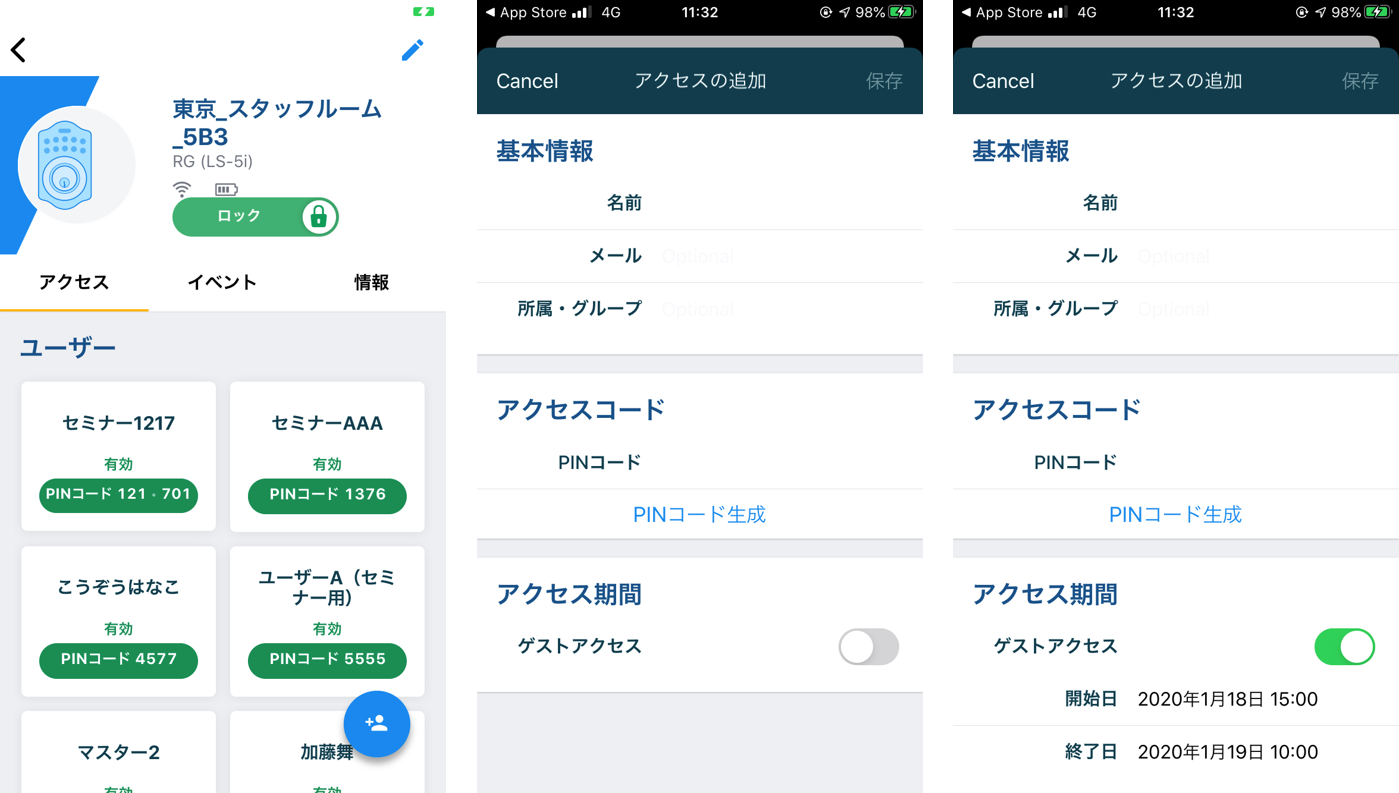
RemoteLOCKには入室者用のスマートフォンアプリはありません。入室者自身がスマートフォンアプリを使って解錠するタイプのスマートロックとは異なり、解錠は暗証番号で行います。その暗証番号を発行する際に管理者が使うスマートフォンアプリなのです。
RemoteLOCKの入室権限付与の方法~応用編(権限の一括登録)~
前置きが長くなりましたがここからが本題です。ここまでお読みいただくとおわかりの通り、あらかじめ決まった入室者が複数名いるようなシーン(例えば、社員100名分の入室権限を登録するような場合)だと1人1人登録していくのは、やや骨の折れる作業になります。
そんなときに役に立つのがCSV一括読み込み機能です。
その名の通り、CSVに入力されたアクセスユーザー/アクセスゲストの情報をシステム上に一括でインポートができるため、登録したい入室者があらかじめ決まっており、そして、その数が多いほどアクセスユーザー追加の作業を短縮することができます。
早速、一括読み込みをやってみましょう。(CSV一括読み込みはスマートフォンアプリからは行えません)
管理画面の[アクセス]のページにCSV一括読み込みの項目があります。開くと以下のようなウィンドウが表示されます。こちらからまずはCSVテンプレートのダウンロードを行います。
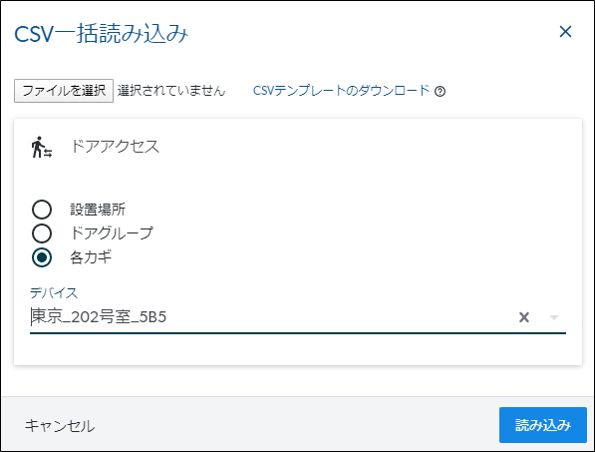
ダウンロードしたCSVはこんな感じです。わかりやすいように2行目以降は簡単に記入例を書いてみました。日時の項目に入力すると入室できる期間を限定したアクセスゲストを作成できます。
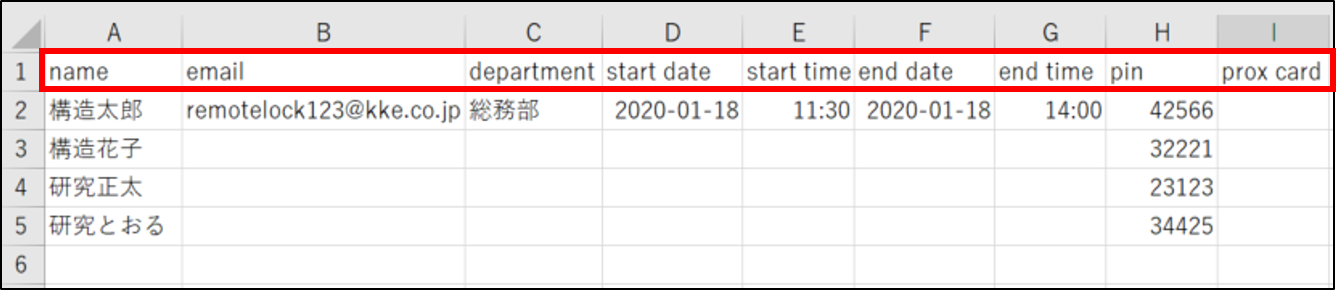
CSVの作成が完了したら、先ほどの画面に戻り、作成したCSVを選択し、入室できるようにしたいドア(RemoteLOCK)を選びます。今回は「東京_オフィス」への入室権限を一括で付与します。
読み込みボタンを押すと、以下のように無事、登録ができました!非常にカンタンでスピーディです!
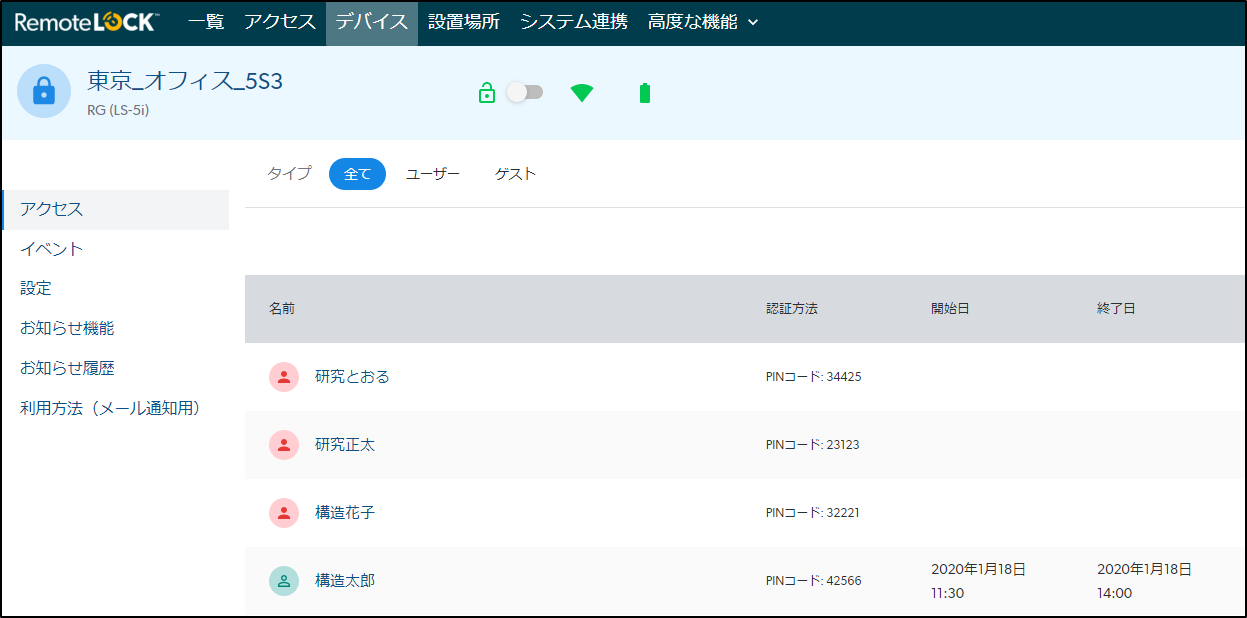
【まとめ】オフィス、大学施設、病院などの入室管理にもRemoteLOCKはおすすめ!
RemoteLOCKは宿泊施設やレンタルスペースなど一時利用の多いシーンの入室管理に最適なスマートロックです。他方で旧来型のオフィス向け入退室管理システムだとコストがかかりすぎてしまう場合や、サーバー設置やソフトウェアのインストールはなく比較的簡単に入室管理をはじめたいシーンにもRemoteLOCKはおすすめです。
オフィスの執務室、機材室、サーバールーム、薬剤庫、研究室、役員室など、関係者以外の勝手な入室を防ぎたい場合や、万が一のために入室のログを自動で取得したい場合、かつ、手軽で、低コストに入室管理をはじめたいときはスマートロックがおすすめです。そして中でも、多数の入室者があらかじめ決まっているような場合に入室権限の一括登録ができるRemoteLOCKであれば管理者の負担も少なく入室管理をはじめられるのではないでしょうか。













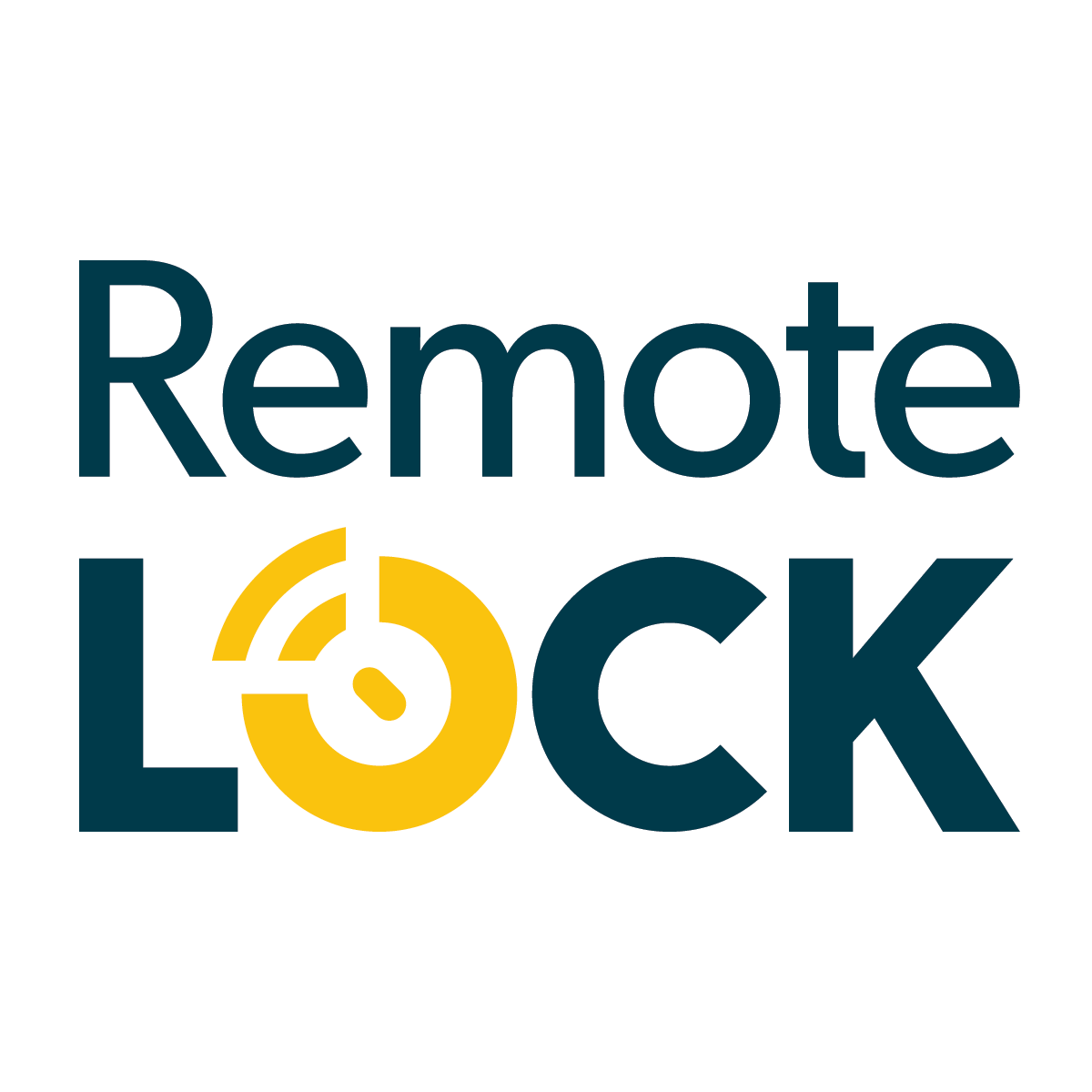
.png)